Lassen Sie PowerPoint-Präsentationen mit SmartArt rocken
Auf der Suche nach einem Weg, um Ihre PowerPoint zu machenPräsentationen in Meetings noch weniger langweilig? Durch die Verwendung der SmartArt-Funktion können sie optisch interessanter gestaltet werden. Es gibt verschiedene Methoden zum Erstellen Ihrer Grafiken. Wir werden uns jeden einzelnen einzeln ansehen.
Was ist diese Funktion?
Eine SmartArt-Grafik ist eine visuelle Darstellung vonIhre Informationen, die Sie schnell und einfach erstellen können, indem Sie aus vielen verschiedenen Layouts auswählen, um Ihre Botschaft oder Ihre Ideen effektiv zu kommunizieren. Es ist in Microsoft Office 2007 oder seinen neueren Versionen verfügbar.
Von Grund auf neu mit der Registerkarte Einfügen
Klicken Sie auf einer Präsentationsfolie auf Einfügen> SmartArt um das Grafikfenster anzuzeigen.

Standardmäßig werden im Fenster alle verfügbaren Grafiken angezeigt, aus denen Sie auswählen können.
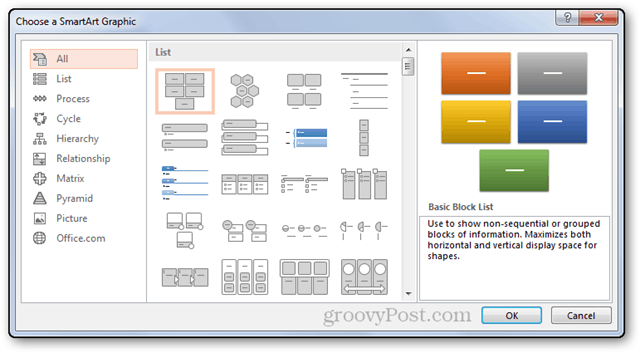
Für diesen Schritt probiere ich das aus Detaillierter Prozess Grafik.
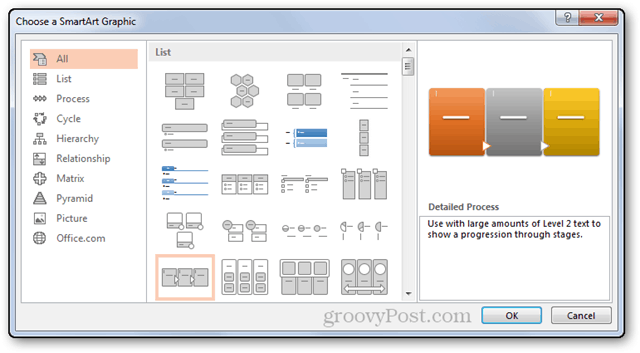
Nach dem Drücken von okaywird Ihre Grafik eingefügt. In einem kleinen Fenster an der Seite können Sie den gewünschten Text eingeben.
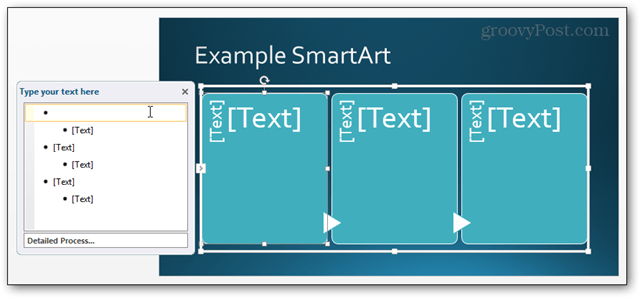
Hier ist ein kurzes Beispiel, das ich für dieses Tutorial gemacht habe.
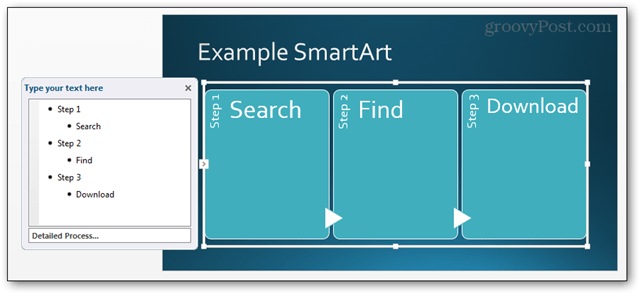
Aus einer Aufzählungsliste
Wenn Sie eine vorgefertigte Aufzählungsliste haben, die Sie konvertieren möchten, macht PowerPoint alles sehr einfach. Hier ist die Liste, die ich verwenden werde.
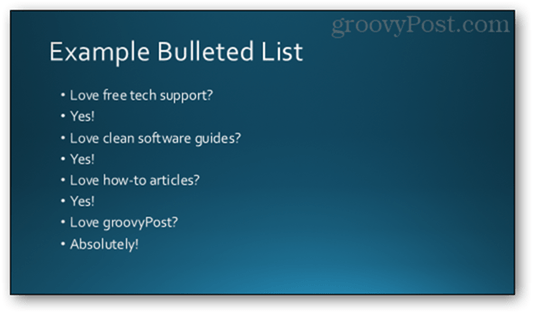
Beginnen Sie, indem Sie in Ihre Liste klicken, um sie auszuwählen.
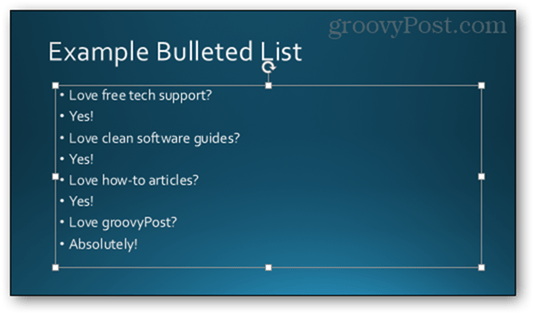
Dies bringt Sie zum Format Registerkarte, von hier aus auswählen In SmartArt konvertieren.
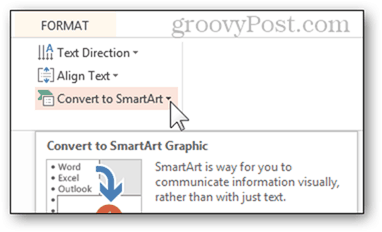
Bewegen Sie den Mauszeiger über die angezeigten Optionen, um eine Live-Vorschau zu erhalten.
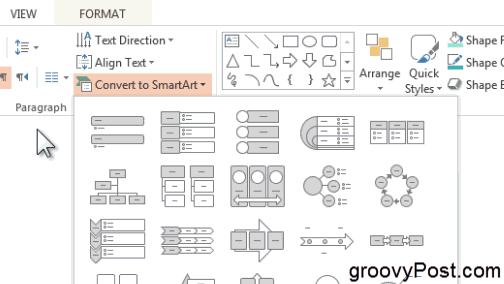
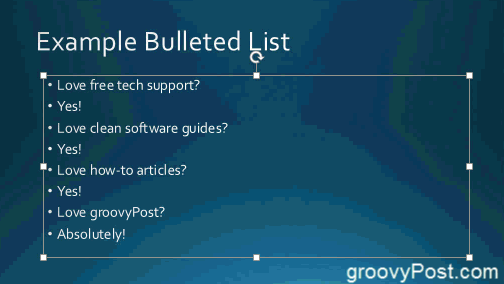
Sie können auch auf die Schaltfläche klicken Weitere SmartArt-Grafiken Option am unteren Rand des Menüs.
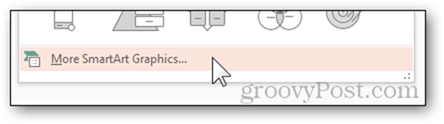
Dadurch wird das Fenster mit allen verfügbaren Optionen geöffnet.
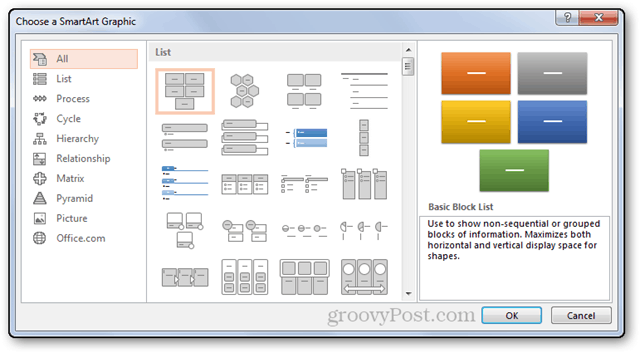
Von Grund auf neu mit den Quick Buttons eines Textfeldes
Auf jeder neuen Folie, die ein Layout mit einem Textfeld verwendet, können Sie auf klicken Fügen Sie eine SmartArt-Grafik ein Taste.
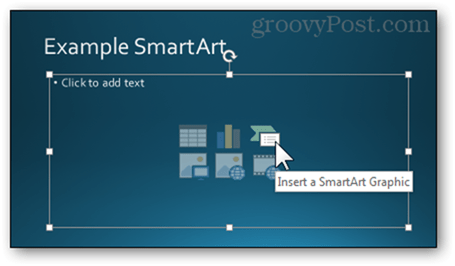
Dies bringt Sie wieder zu dem Fenster, mit dem Sie bereits vertraut sind. Von hier aus wissen Sie, was zu tun ist.
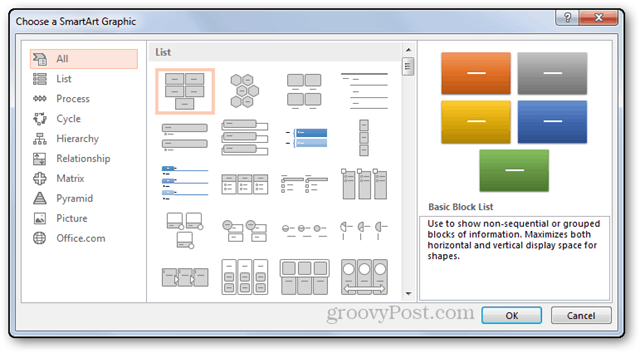
Bearbeiten Ihrer SmartArt
Klicken Sie bei weiterhin ausgewählter Grafik auf Design Tab.
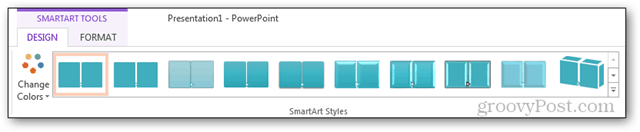
Dann können Sie den Stil ändern.

Die Farbe.
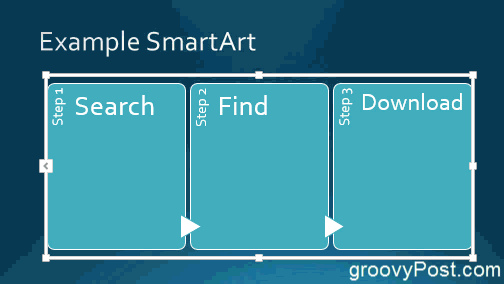
Auch das Layout:
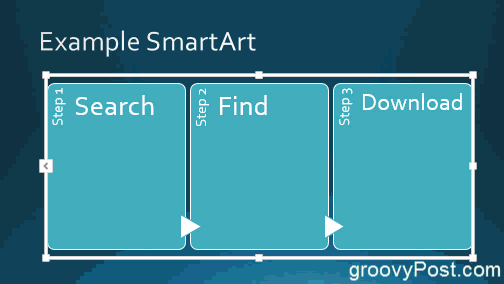
Fazit
Mit dieser Funktion können Sie sich auffrischenPräsentieren und Präsentieren von Daten auf übersichtliche und übersichtliche Weise. Wenn Sie genug damit herumspielen, werden Sie feststellen, dass es ein echter Lebensretter für schwierige Präsentationen sein kann. Hier einige Beispiele für SmartArt-Grafiken, mit denen ich sehr zufrieden bin:
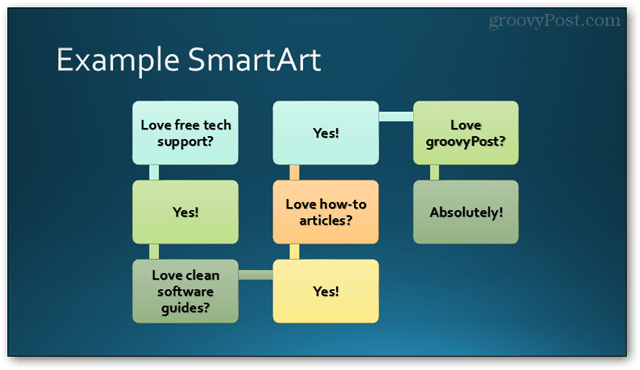
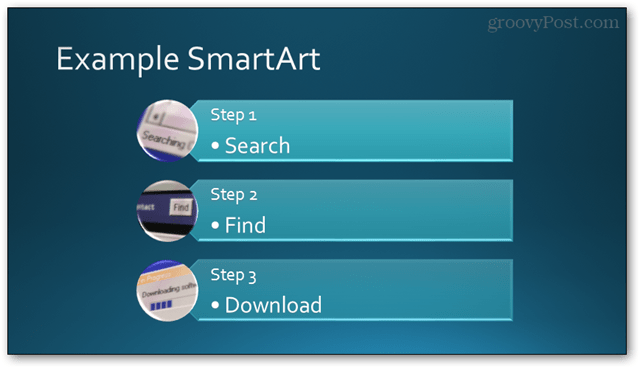










Hinterlasse einen Kommentar